- Översikt
- Skapa en Excel-fil med hjälp av Excel Object
- Läsa/öppna en Excel-fil med hjälp av Excel Object
- Radering från en Excel-fil
- Tillägg & Radering av ett ark från en Excel-fil
- Kopiera & Klistra in data från en Excel-fil till en annan Excel-fil
- Slutsats
Introduktion till VBScript Excel-objekt: handledning nr 11
I min tidigare handledning förklarade jag "Händelser" i VBScript . I den här handledningen kommer jag att diskutera följande Excel-objekt som används i VBScript. Observera att detta är den 11:e handledningen i vår ' Lär dig VBScripting ' serien.
VBScript stöder olika typer av objekt och Excel-objekt är ett av dem. Excel-objekt är huvudsakligen objekt som ger kodare stöd för att arbeta och hantera Excel-ark.
Den här handledningen ger dig en fullständig översikt om processen för att skapa, lägga till, ta bort etc. en Excel-fil med hjälp av Excel-objekt i VBScript med enkla exempel.
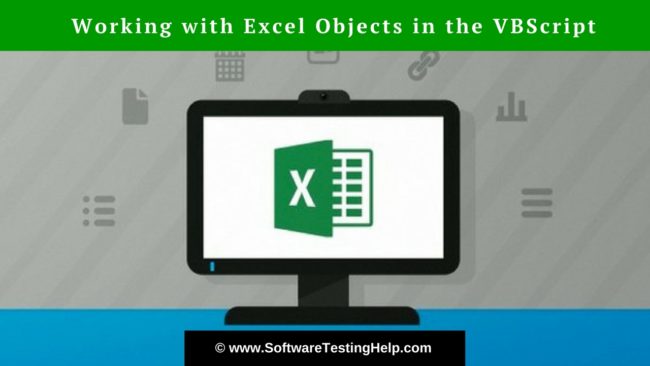
Översikt
Microsoft Excel måste vara installerat på din dator för att arbeta med Excel-filerna. Genom att skapa ett Excel-objekt ger VBScript dig hjälp att utföra viktiga operationer som t.ex. skapa, öppna och redigering Excel-filer.
Det är mycket viktigt att förstå det här ämnet eftersom det utgör grunden för att arbeta med Excel-ark och därför bestämde jag mig för att välja detta som ett av ämnena i serien av VBScript-handledning.
Jag kommer att försöka få dig att förstå alla de olika koder som måste skrivas för att arbeta med Excel-filer på ett enkelt sätt så att du enkelt kan skriva en kod på egen hand.
Låt oss nu gå vidare till den praktiska användningen av Excel-filer genom att förstå den kod som skrivits för olika scenarier och främst fokusera på de viktiga scenarierna.
Skapa en Excel-fil med hjälp av Excel Object
I det här avsnittet kommer vi att se de olika stegen för att skapa en Excel-fil med hjälp av Excel Object-mekanismen i VBScript.
Följande är koden för att skapa en Excel-fil:
Set obj = createobject("Excel.Application") ' Skapa ett Excel-objekt obj.visible=True ' Synliggöra ett Excel-objekt Set obj1 = obj.Workbooks.Add() ' Lägga till en arbetsbok i Excel-ark obj1.Cells(1,1).Value="Hello!!!" ' Ange ett värde i den första raden i den första kolumnen obj1.SaveAs "C:\newewexcelfile.xls" ' Spara en arbetsbok obj1.Close ' Stänga en arbetsbok obj.Quit ' Avsluta från Excel-programmet Set obj1=Nothing ' Släppa arbetsboksobjektet Set obj=Nothing ' Släppa Excel-objektet Låt oss förstå hur det fungerar:
- För det första, ett Excel-objekt med namnet 'obj' skapas med hjälp av 'createobject' nyckelordet och definierar Excel-programmet i parametern när du skapar ett Excel-objekt.
- Sedan skapas ett Excel-objekt som skapats ovan. synlig till användarna av arket.
- A Arbetsbok läggs sedan till Excel-objektet - obj för att utföra faktiska operationer i arket.
- Därefter utförs huvuduppgiften av lägga till en värde i den första kolumnen på den första raden i arbetsboken som skapats ovan.
- Arbetsboken är sedan stängd när uppgiften har slutförts.
- Excel Object är då utflyttad när uppgiften är slutförd.
- Slutligen är båda objekten - obj och obj1 - släppt genom att använda nyckelordet "Nothing".
Obs : Det är bra att släppa objekten med hjälp av "Ange objektets namn = Nothing efter det att uppgiften har slutförts i slutet.
Läsa/öppna en Excel-fil med hjälp av Excel Object
I det här avsnittet kommer vi att se de olika stegen för att läsa data från en Excel-fil med hjälp av Excel Object-mekanismen i VBScript. Jag kommer att använda samma Excel-fil som skapades ovan.
Följande är koden för att läsa data från en Excel-fil:
Set obj = createobject("Excel.Application") ' Skapa ett Excel-objekt obj.visible=True ' Synliggöra ett Excel-objekt Set obj1 = obj.Workbooks.open("C:\newewexcelfile.xls") ' Öppna en Excel-fil Set obj2=obj1.Worksheets("Sheet1") "Hänvisning till blad 1 i Excel-filen Msgbox obj2.Cells(2,2).Value "Värdet från den angivna cellen kommer att läsas och visas. obj1.Close "Stänga en arbetsbok obj.Quit ' Avsluta från Excel-programmet Set obj1=Nothing ' Släppa arbetsboksobjektet Set obj2 = Ingenting "Frigörande av objektet för arbetsbladet Set obj=Nothing ' Släppa Excel-objektet Låt oss förstå hur det fungerar:
- För det första, ett Excel-objekt med namnet 'obj' skapas med hjälp av 'createobject' nyckelordet och definierar Excel-programmet i parametern när du skapar ett Excel-objekt.
- Excel-objektet som skapas ovan blir då synligt för arkets användare.
- Nästa steg är att öppna en Excel-fil genom att ange filens plats.
- Därefter kan en arbetsblad i arbetsboken eller en Excel-fil anges för att få tillgång till data från ett visst ark i en Excel-fil.
- Slutligen är värdet från den aktuella cellen (2:a kolumnen från 2:a raden) Läs och visas med hjälp av en meddelanderuta.
- Arbetsboksobjektet är då stängd när uppgiften har slutförts.
- Excel Object är då utflyttad när uppgiften är slutförd.
- Slutligen är alla objekt släppt genom att använda nyckelordet "Nothing".
Radering från en Excel-fil
I det här avsnittet kommer vi att titta på de steg som krävs för att ta bort data från en Excel-fil med hjälp av Excel Object-mekanismen i VBScript. Jag kommer att använda samma Excel-fil som skapades ovan.
Följande är koden för att ta bort data från en Excel-fil:
Set obj = createobject("Excel.Application") ' Skapa ett Excel-objekt obj.visible=True ' Synliggöra ett Excel-objekt Set obj1 = obj.Workbooks.open("C:\newewexcelfile.xls") ' Öppna en Excel-fil Set obj2=obj1.Worksheets("Sheet1") "Hänvisning till blad 1 i Excel-filen obj2.Rows("4:4").Delete "Radar den fjärde raden från blad 1 obj1.Save() 'Spara filen med ändringarna obj1.Close "Stänga en arbetsbok obj.Quit ' Avsluta från Excel-programmet Set obj1=Nothing ' Släppa arbetsboksobjektet Set obj2 = Ingenting "Frigörande av objektet för arbetsbladet Låt oss förstå hur det fungerar:
- För det första, ett Excel-objekt med namnet 'obj' skapas med hjälp av nyckelordet "createobject" och genom att definiera Excel-programmet i parametern, eftersom du skapar ett Excel-objekt.
- Sedan görs ett Excel-objekt som skapats ovan synligt för arkets användare.
- Nästa steg är att öppna en Excel-fil genom att ange filens plats.
- Därefter kan en arbetsblad i arbetsboken eller en Excel-fil anges för att få tillgång till data från ett visst ark i en Excel-fil.
- Slutligen är den fjärde raden borttagen och ändringarna är följande räddade på arket.
- Arbetsboksobjektet är då stängd när uppgiften har slutförts.
- Excel Object är då utflyttad när uppgiften är slutförd.
- Slutligen är alla objekt släppt genom att använda nyckelordet "Nothing".
Tillägg & Radering av ett ark från en Excel-fil
I det här avsnittet ska vi se de olika stegen för att lägga till och ta bort ett Excel-ark från en Excel-fil med hjälp av Excel Object-mekanismen i VBScript. Även här kommer jag att använda samma Excel-fil som skapades ovan.
Nedan följer koden för detta scenario:
Set obj = createobject("Excel.Application") ' Skapa ett Excel-objekt obj.visible=True ' Synliggöra ett Excel-objekt Set obj1 = obj.Workbooks.open("C:\newewexcelfile.xls") ' Öppna en Excel-fil Set obj2=obj1.sheets.Add "Lägga till ett nytt blad i Excel-filen obj2.name="Sheet1" "Tilldela ett namn till det blad som skapats ovan. Set obj3= obj1.Sheets("Sheet1") "Åtkomst till blad1 obj3.Delete "Ta bort ett ark från en Excel-fil obj1.Close "Stänga en arbetsbok obj.Quit ' Avsluta från Excel-programmet Set obj1=Nothing ' Släppa arbetsboksobjektet Set obj2 = Ingenting "Frigörande av objektet för arbetsbladet Set obj3 = Ingenting "Frigörande av objektet för arbetsbladet Set obj=Nothing ' Släppa Excel-objektet Låt oss förstå hur det fungerar:
- För det första, ett Excel-objekt med namnet 'obj' skapas med hjälp av nyckelordet "createobject" och genom att definiera Excel-programmet i parametern, eftersom du skapar ett Excel-objekt.
- Sedan görs ett Excel-objekt som skapats ovan synligt för arkets användare.
- Nästa steg är att öppna en Excel-fil genom att ange filens plats.
- Arbetsbladet är sedan har lagts till. till en Excel-fil och en namn tilldelas den.
- Därefter öppnas ett arbetsblad i arbetsboken eller en Excel-fil (som skapades i det tidigare steget) och den är borttagen .
- Arbetsboksobjektet är då stängd när uppgiften har slutförts.
- Excel Object är då utflyttad när uppgiften är slutförd.
- Slutligen är alla objekt släppt genom att använda nyckelordet "Nothing".
Kopiera & Klistra in data från en Excel-fil till en annan Excel-fil
I det här avsnittet kommer vi att se de olika stegen för att kopiera/klistra in data från en Excel-fil till en annan Excel-fil med hjälp av Excel Object-mekanismen i VBScript. Jag har använt samma Excel-fil som användes i ovanstående scenarier.
Nedan följer koden för detta scenario:
Set obj = createobject("Excel.Application") ' Skapa ett Excel-objekt obj.visible=True ' Synliggöra ett Excel-objekt Set obj1 = obj.Workbooks.open("C:\newewexcelfile.xls") ' Öppna en Excel-fil1 Set obj2 = obj.Workbooks.open("C:\newewexcelfile1.xls") ' Öppna en Excel-fil2 obj1.Worksheets("Sheet1").usedrange.copy "Kopiering från en Excel-fil1 obj2.Worksheets("Sheet1").usedrange.pastespecial "Klistra in i Excel-fil2 obj1.Save ' Spara arbetsbok1 obj2.Save "Spara arbetsbok2 obj1.Close "Stänga en arbetsbok obj.Quit ' Avsluta från Excel-programmet Set obj1=Nothing ' Släppa objektet Workbook1 Set obj2 = Ingenting "Släpper objektet Workbook2 Set obj=Nothing ' Släppa Excel-objektet Låt oss förstå hur det fungerar:
- För det första, ett Excel-objekt med namnet 'obj' skapas med hjälp av nyckelordet "createobject" och genom att definiera Excel-programmet i parametern, eftersom du skapar ett Excel-objekt.
- Excel-objektet som skapas ovan blir då synligt för arkets användare.
- Nästa steg är att öppna 2 excel-filer genom att ange var filerna finns.
- Uppgifterna är kopierad från Excel-fil1 och klistrad till Excel-fil2.
- Båda Excel-filerna har varit räddade .
- Arbetsboksobjektet är då stängd när uppgiften har slutförts.
- Excel Object är då utflyttad när uppgiften är slutförd.
- Slutligen är alla objekt släppt genom att använda nyckelordet "Nothing".
Detta är några av de viktiga scenarier som krävs för att förstå konceptet på rätt sätt och de utgör grunden för att arbeta och hantera koderna för att hantera olika typer av scenarier när du hanterar Excel-objekten i skriptet.
Slutsats
Excel spelar en viktig roll överallt. Jag är säker på att den här handledningen har gett dig en bra inblick i hur viktigt och effektivt det är att använda VBS Excel Objects.
Nästa handledning #12: Vår nästa handledning kommer att behandla "anslutningsobjekt" i VBScript.
Håll dig uppdaterad och dela gärna med dig av dina erfarenheter av att arbeta med Excel. Säg till om du har några frågor om den här handledningen.